Windows Sandbox là một tính năng cho phép chạy máy ảo trên máy chính của Windows 10, tính năng này chỉ có trên Windows 10 Pro hoặc Windows 10 Enterprise.
Windows Sandbox khi được sử dụng sẽ tạo cho chúng ta một máy ảo độc lập với máy chính mà không cần cài thêm hệ điều hành. Máy sẽ độc lập dữ liệu với máy chính, không lo lây lan virus sang máy chính, rất phù hợp với việc kiểm tra phần mềm, kiểm tra ứng dụng khi nghi ngờ có virus.
Sau khi sử dụng, khi thoát Windows Sandbox, tất cả dữ liệu đã trên máy Sandbox này sẽ khôi phục lại từ đầu.
Sau đây, chúng tôi sẽ hướng dẫn các bạn cách bật Windows Sandbox trên máy tính và sử dụng ứng dụng này để kiểm tra virus.
Bước 1: Bật Windows Sandbox trên máy tính.
Mặc định tính năng này bị tắt trên windows, để sử dụng ta phải bật lên.
Bật theo đường dẫn.
- Control Panel\Programs\Turn windows features on or off.
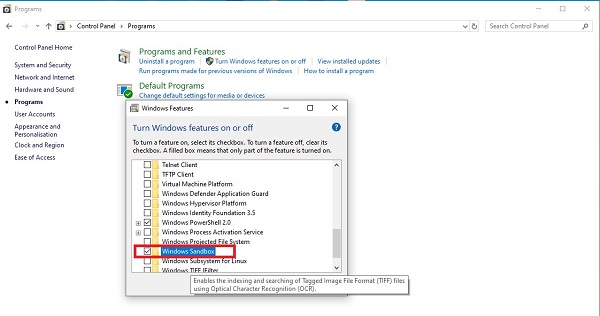
Tích chọn vào mục Windows Sandbox -> Ok
Bước 2: Máy sẽ tự động cài, sau khi cài xong, sẽ có yêu cầu khởi động lại máy tính.
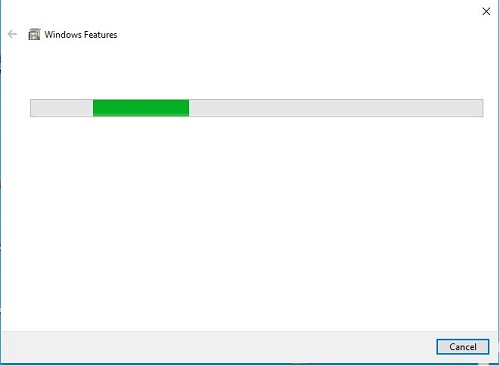
Sau khi máy tính khởi động xong, lúc này ta đã có thể sử dụng được tính năng này.
Bước 3: Truy cập Programs -> Windows Sandbox -> Enter.

Tính năng đã khởi động xong, mặc định bản Windows trên Sandbox là bản Windows sạch, không có ứng dụng.
Lúc này người dùng có thể sử dụng để cài đặt, kiểm tra sử dụng phần mềm, kiểm tra ứng dụng nghi ngờ có virus trên Windows Sandbox.
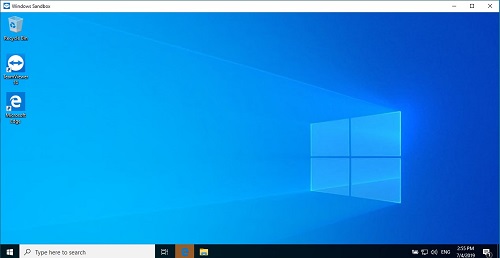
SmallNET luôn ở đây, sẵn lòng tư vấn miễn phí và cung cấp thông tin chi tiết hơn về các vấn đề công nghệ thông tin.
Xin hãy liên hệ với chúng tôi:
Trung tâm hỗ trợ dịch vụ SmallNET: P1611, 18T1 Lê Văn Lương, Hà Nội
ĐT: (024) 62510292
Email: contact@smallnet.com.vn





